プロジェクト一式(サブプロジェクトが存在する場合はサブプロジェクトも含める)と,本製品一式(IDE,言語ツール,マイクロコントローラ情報など)を指定したフォルダにコピーして,1つのフォルダにまとめて保存することができます。
プロジェクト・ツリーでプロジェクト・ノードを選択し,コンテキスト・メニューの[プロジェクトと開発ツールをパックして保存...]メニューを選択します。
プロジェクトの構成やプロパティに変更がある場合は,以下のメッセージ ダイアログがオープンします。
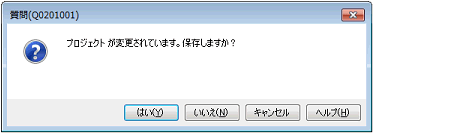
プロジェクトを保存する場合は[はい],保存しない場合は[いいえ]をクリックしてください。
編集中のファイルがある場合は,以下のメッセージ ダイアログがオープンします。
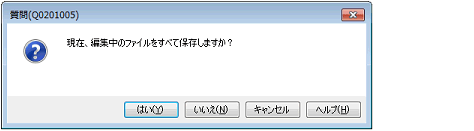
ファイルを保存する場合は[はい],保存しない場合は[いいえ]をクリックしてください。
外部テキスト・エディタなどの外部ツールを使用し,編集中のファイルがある場合は,以下のメッセージ ダイアログがオープンします。
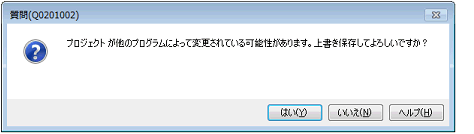
本ダイアログは,オプション ダイアログの[全般 - 外部テキスト・エディタ]カテゴリの[外部テキスト・エディタを使用する]プロパティをチェックしている場合のみ表示されます。 |
パック設定 ダイアログがオープンします。
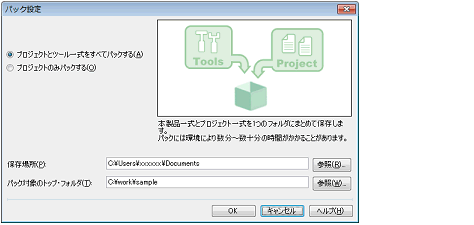
ダイアログ上で,パック方法(プロジェクトとツール一式,またはプロジェクトのみ),保存場所,パック対象のトップ・フォルダを指定します。
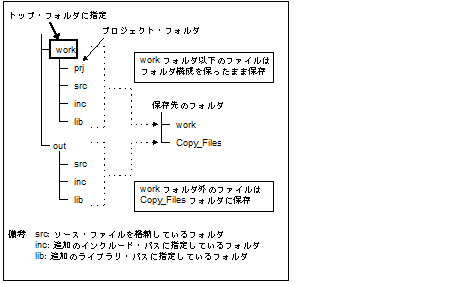
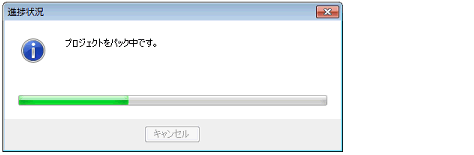

パック設定 ダイアログで指定したパック対象のトップ・フォルダ以下に存在する以下のファイルが格納されます。 |
ビルド・ツール,およびビルド対象に設定しているCソース・ファイル,またはアセンブラ・ソース・ファイルの[追加のインクルード・パス]プロパティ,および[追加のライブラリ・パス]プロパティで指定したフォルダ以下すべて |
パック設定 ダイアログでプロジェクトのみを保存した場合は,本フォルダは作成しません。 |
オプション ダイアログやユーザ設定 ダイアログで行ったカスタマイズに関する情報は,保存の対象となりません。保存先のツールを使用する際は,デフォルトの環境設定となります。 |
パック設定 ダイアログで指定したパック対象のトップ・フォルダ内に置かれていないファイルは,保存時にCopy_Filesフォルダにコピーされるため,保存先のプロジェクトを使用する際に,再度プロジェクトへの登録を行う必要があります。 |